pr跟踪解析
TIP
首先你要知道,pr是没有自带跟踪运动功能的,可是在pr中的特效蒙板具有跟踪效果,那么这个工具其实就是把蒙板的运动属性转换为变换属性,从而达到跟踪的效果。下面是这个工具的界面。
如何pr跟踪解析?
在扩展主页点击底部中间的 按钮 ,然后点击侧边栏 。
兼容介绍
这个是从lmbox凌萌盒© 的 V1.1版本 版本加入的一个非常早的实验室功能, 同时需要 Pr 版本在 2021 以及以上,在3.7版本 有一次重大的更新,界面和流程全部重做,请看此页面的差异化。
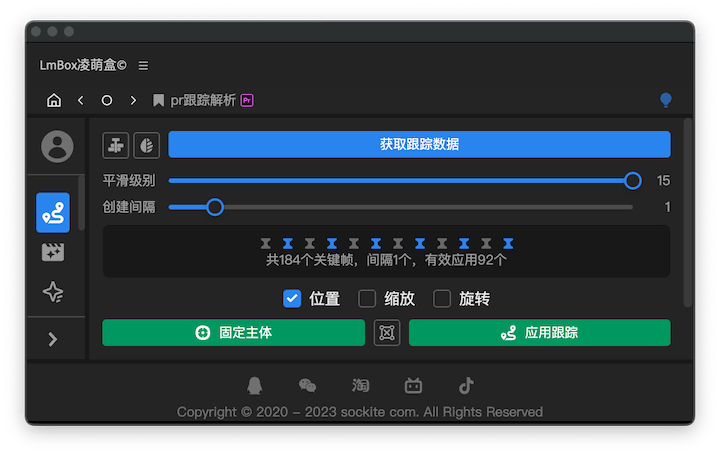
参数介绍
- 嵌套选中的片段
- 添加
高斯模糊特效 获取跟踪:从选中的片段上获取跟踪信息。平滑级别:这个滑块是为调整跟踪数据平滑的,一般在抖动的速率比较高的情况下调低,这样可以有效减少没有必要的微小变化。创建间隔:这个也是一种防抖的策略,如果你的视频抖动频率比较高,那么可以将它适当调低,也就是说跳过某几个帧才有创建位置信息。位置,缩放,旋转:一般来说pr不具备3d摄像机,所以在透视上是无法做到变形的,中心点需要收到调整,这个时候缩放和旋转就显得特别依赖中心点,所以一般不建议开启缩放和旋转。- 这是新版的一个功能,视频介绍 可以将跟踪数据应用在跟踪对象上,实现固定主体的效果,非常适合产品的拍摄。
- 重置变换效果
- 将获取的计算结果应用到你添加的物体上。视频介绍。
新旧差异化
- 新版本跟踪完数据,不需要任何操作,直接点击获取跟踪数据即可。
- 新版本使用的是
高斯模糊特效,并且面板集成了按钮 - 新版本集成了变换数据重置功能,可以一键重置。
- 新版本集成了一键嵌套功能。
使用流程
- 先在要跟踪的片段上添加效果
高斯模糊, 创建蒙板,绘制要跟踪的目标点,然后点击向前跟踪,等待跟踪完毕,当然也可以手动结束。 - 点击lmbox凌萌盒©面板上的
获取跟踪按钮,拿到数据后按照参数介绍 中的平滑级别,创建间隔调整参数。 - 点击固定主体,或者将要绑定的素材拖入时间轴中,然后点击
应用跟踪按钮,等待完成跟踪应用进程。
Tip
因为我还没有做到计算宽高,所以请大家将绑定素材嵌套后再应用跟踪数据。
视频演示
固定主体
视频中部分画面与创意来自影视飓风团队。官网为:影视飓风www.ysjf.com,感谢影视飓风的创意分享。
运动跟踪
pr素材运动跟踪,介绍主要的流程(旧版)
pr跟踪基本图形,是对上面的教程的一个补充(旧版)
